Cursor中转API配置技巧,轻松突破使用限制
从年中cursor开源以来,逐渐火遍全网,成为编程的又一更强力助手,在亲身使用了三个月后写下该教程,供广大开发者参考,cursor的使用十分简单,看完你会了解到集成了先进LLM的cursor在编程方面的强大以及如何使用中转API实现Cursor编程自由。今天介绍了Cursor的下载和使用,集成了LLM的编译器更加强大,并且极易上手,在使用了三个月后也是慢慢和Cursor在编程上形成了默契,相比较之
前言
从年中cursor开源以来,逐渐火遍全网,成为编程的又一更强力助手,在亲身使用了三个月后写下该教程,供广大开发者参考,cursor的使用十分简单,看完你会了解到集成了先进LLM的cursor在编程方面的强大以及如何使用中转API实现Cursor编程自由。
一、cursor是什么?
cursor是一个集成了GPT4、Claude 3.5等先进LLM的类vscode的编译器,可以理解为在vscode中集成了AI辅助编程助手,从下图中的页面可以看出cursor的布局和vscode基本一致,并且cursor的使用操作也和vscode一致,包括extension下载、python编译器配置、远程服务器连接和settings等,如果你是资深vscode用户,那么恭喜你可以直接无缝衔接cursor。当然,如果你是和我一样的pycharm选手,你也可以很快上手cursor。
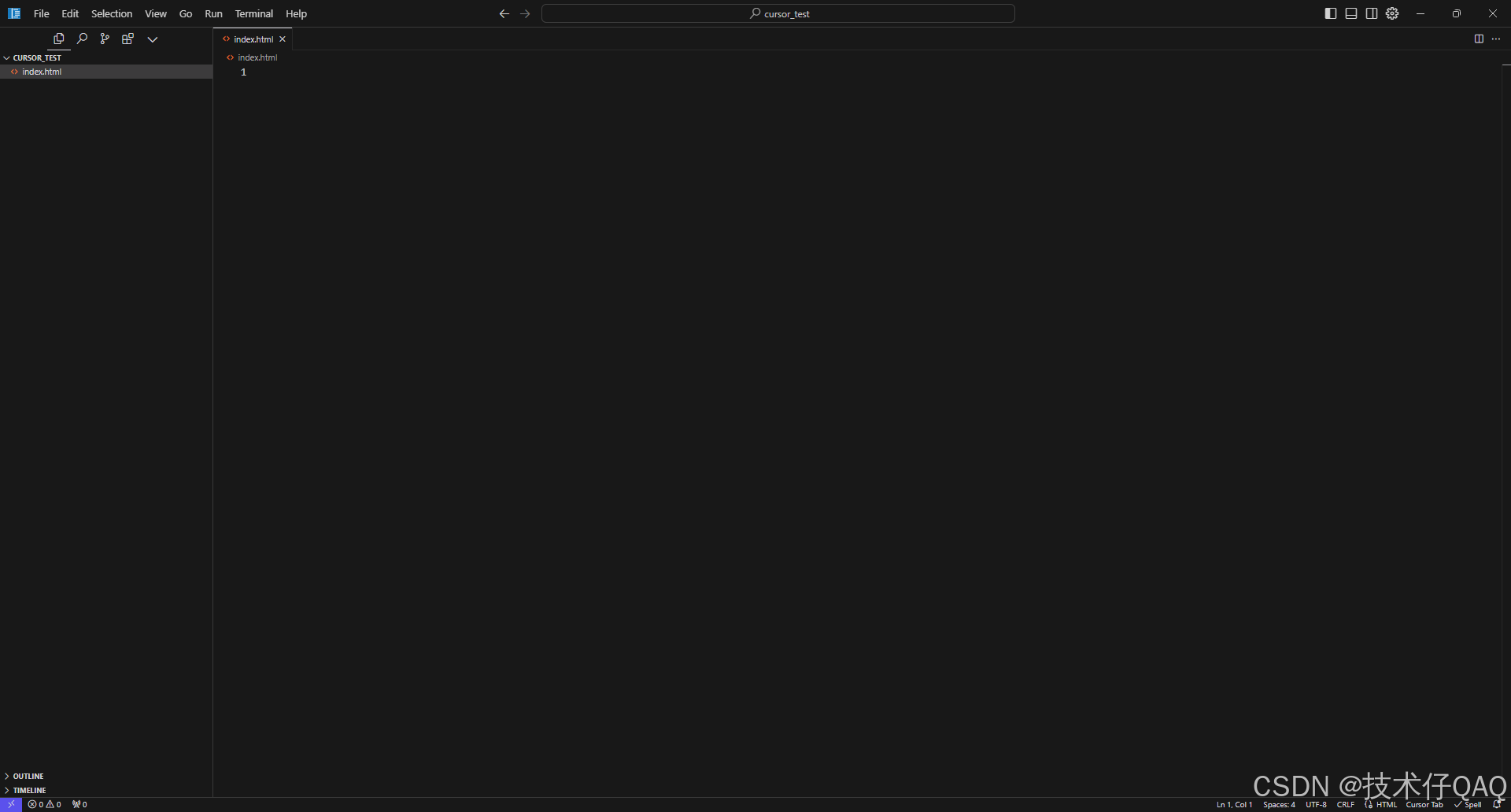
二、使用步骤
1.cursor的下载
cursor直接在官网下载安装即可,并且注册账号,在第一次打开cursor时输入账号信息即可。
cursor官网:https://www.cursor.com/
下载页面:
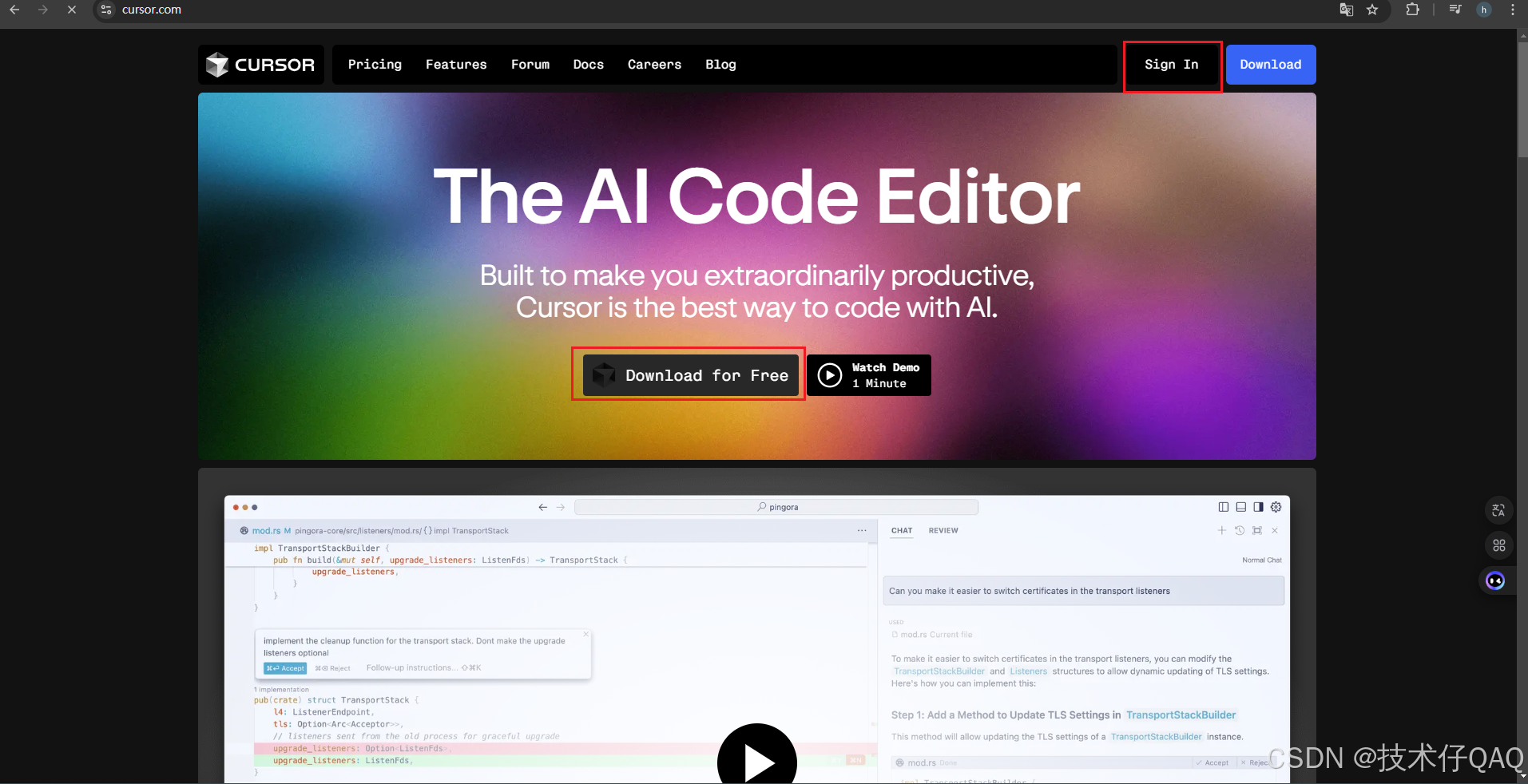
在注册完成后,你会有一个专属账号,每个账号的模型调用次数是有限的,其中GPT4和Claude3.5的免费调用次数为500次,其它比较弱的模型的调用次数无上限(包括新推出的o1-mini,很良心有木有)。
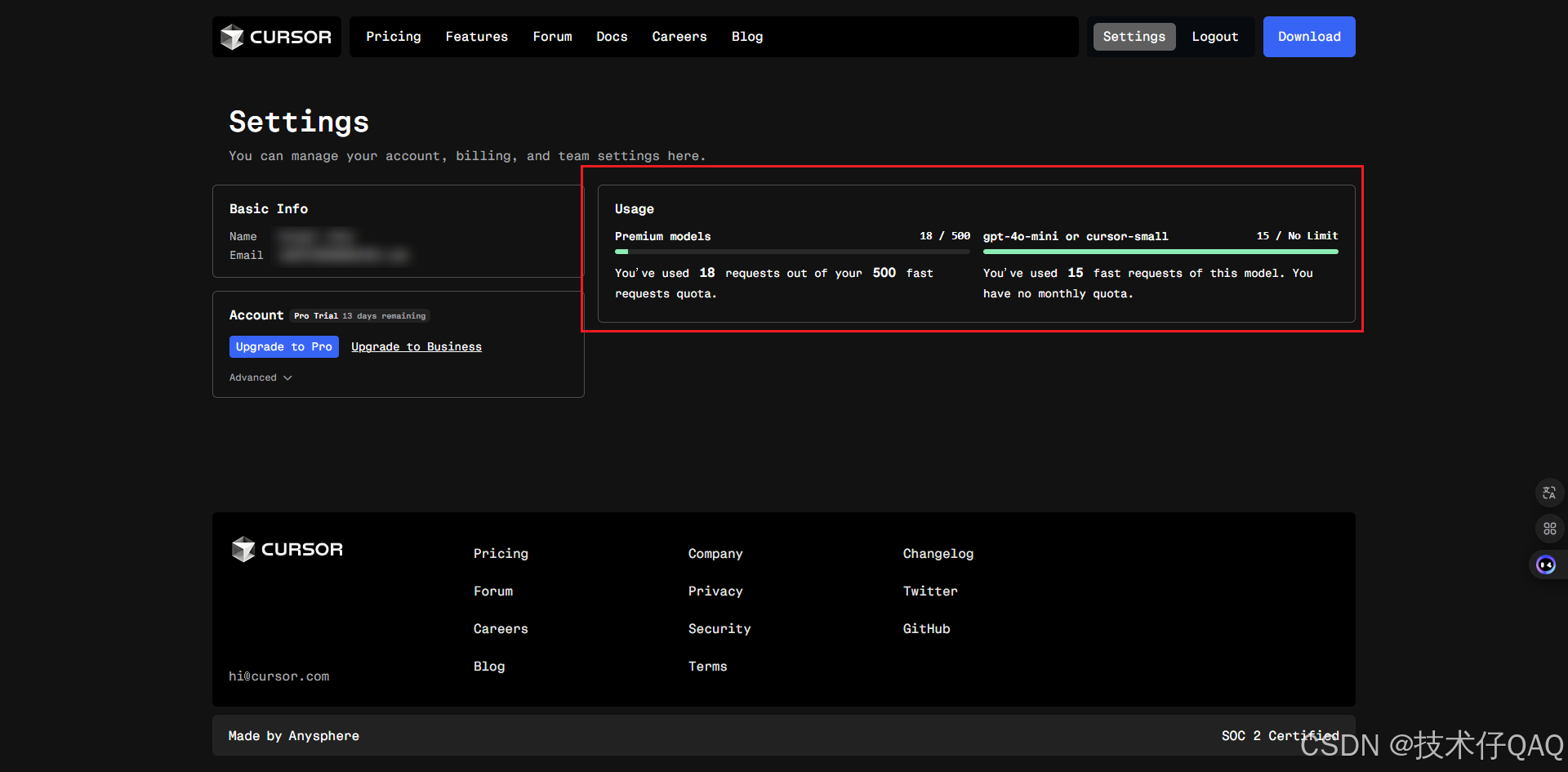
点击最上面的框,输入>language,可以配置简体中文。
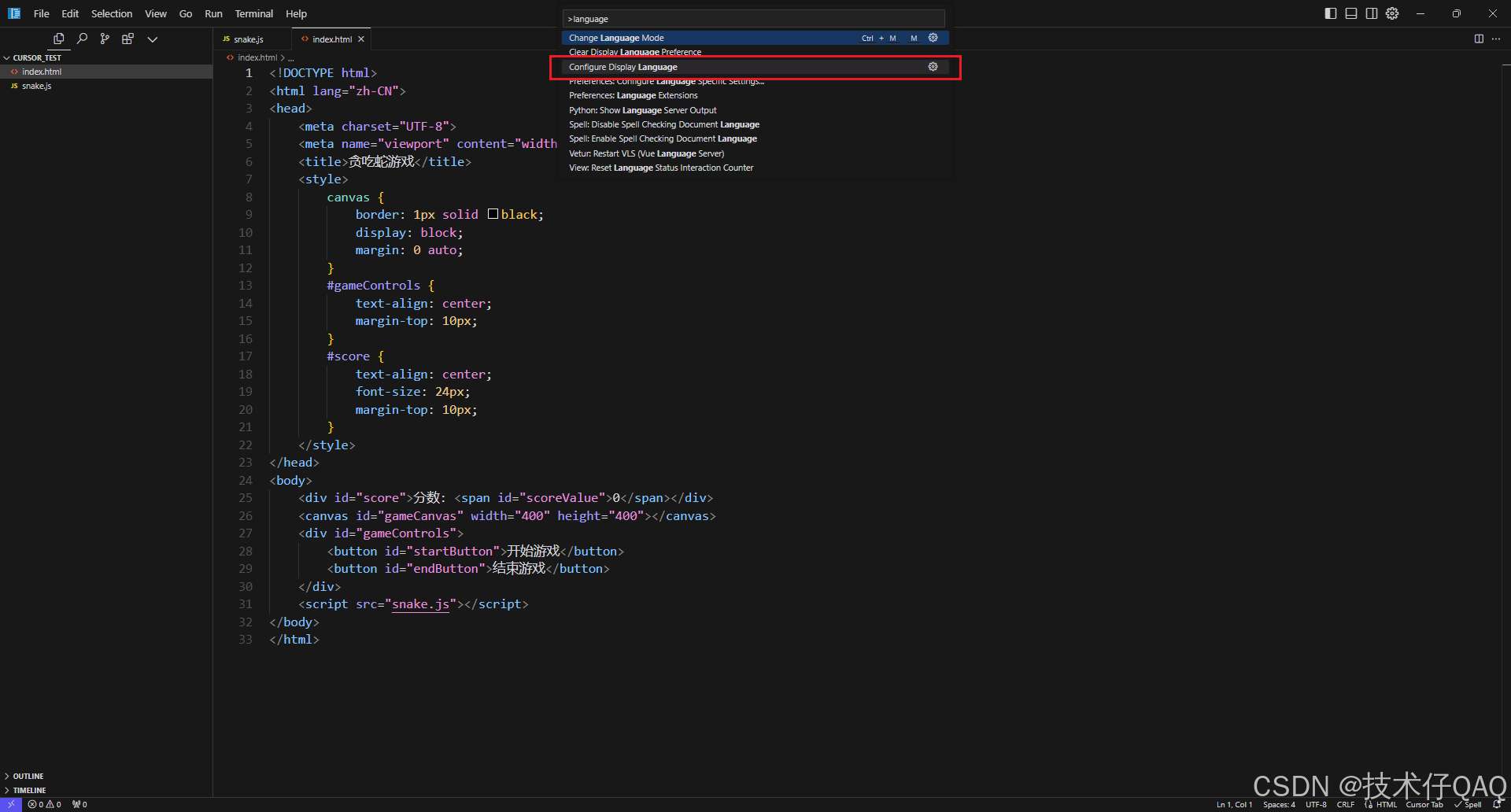
2.内置模型
cursor内置了很多LLMs,包括最先进的GPT4s、Claude3.5s和openai最新发布的推理模型o1-preview和o1-mini,在右上角的设置中即可打开相应的模型进行辅助编程。平时用的最多的还是Claude3.5和GPT4,因为代码能力真的很强悍,后面会展示。
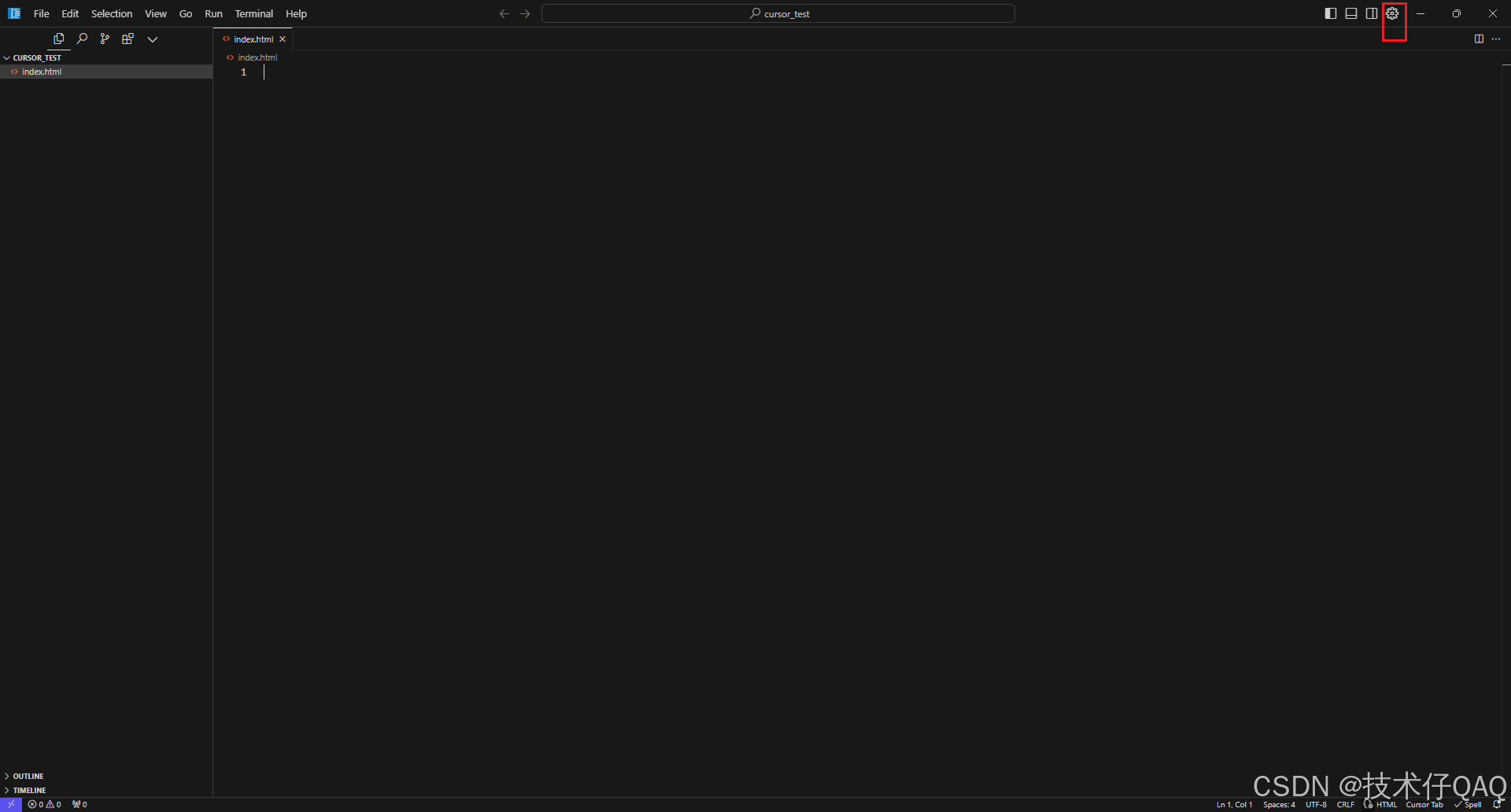
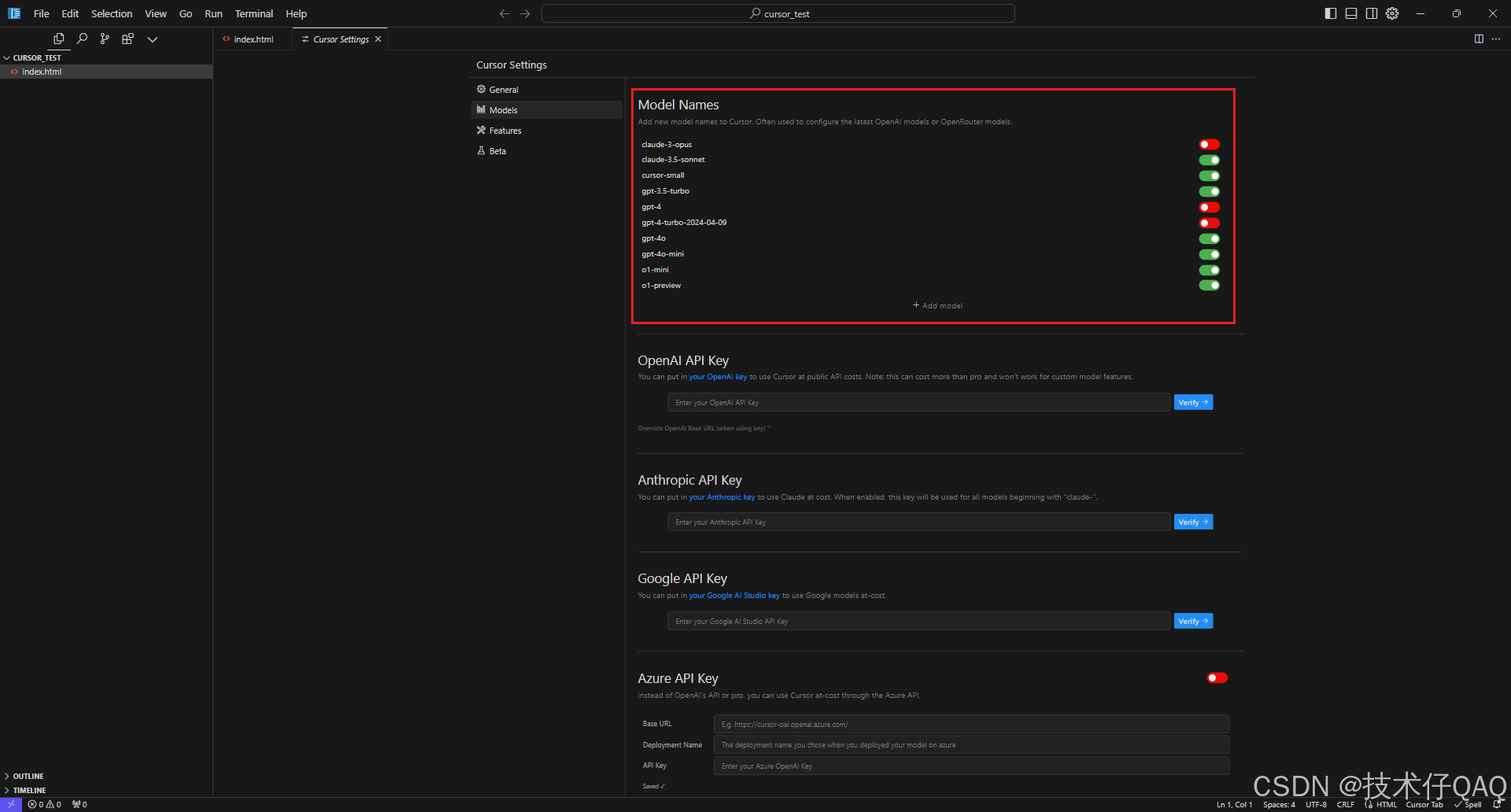
3.常用快捷键
cursor最常用的快捷键就四个,非常好记:
Tab:自动填充
Ctrl+K:编辑代码
Ctrl+L:回答用户关于代码和整个项目的问题,也可以编辑代码(功能最全面)
Ctrl+i:编辑整个项目代码(跨文件编辑代码)
如何使用中转API实现Cursor编程自由?
今天介绍了Cursor的下载和使用,集成了LLM的编译器更加强大,并且极易上手,在使用了三个月后也是慢慢和Cursor在编程上形成了默契,相比较之前的GitHub copilot,Cursor能力更强更全面。
但唯一的困扰是模型的使用次数有限制,超过次数就要收费,下面介绍如何快速解决这个问题,希望Cursor的出现能给广大码友释放双手,留有更多的时间学习技术,关注技术本身。
中转API地址
https://apipro.maynor1024.live/
由于Cursor IDE 原生只支持配置 ChatGPT 的 API Base URL,无法直接使用 Anthropic Claude 的 API。
我们需要配置在cursor openAI API key配置,需要用到base URL和API key
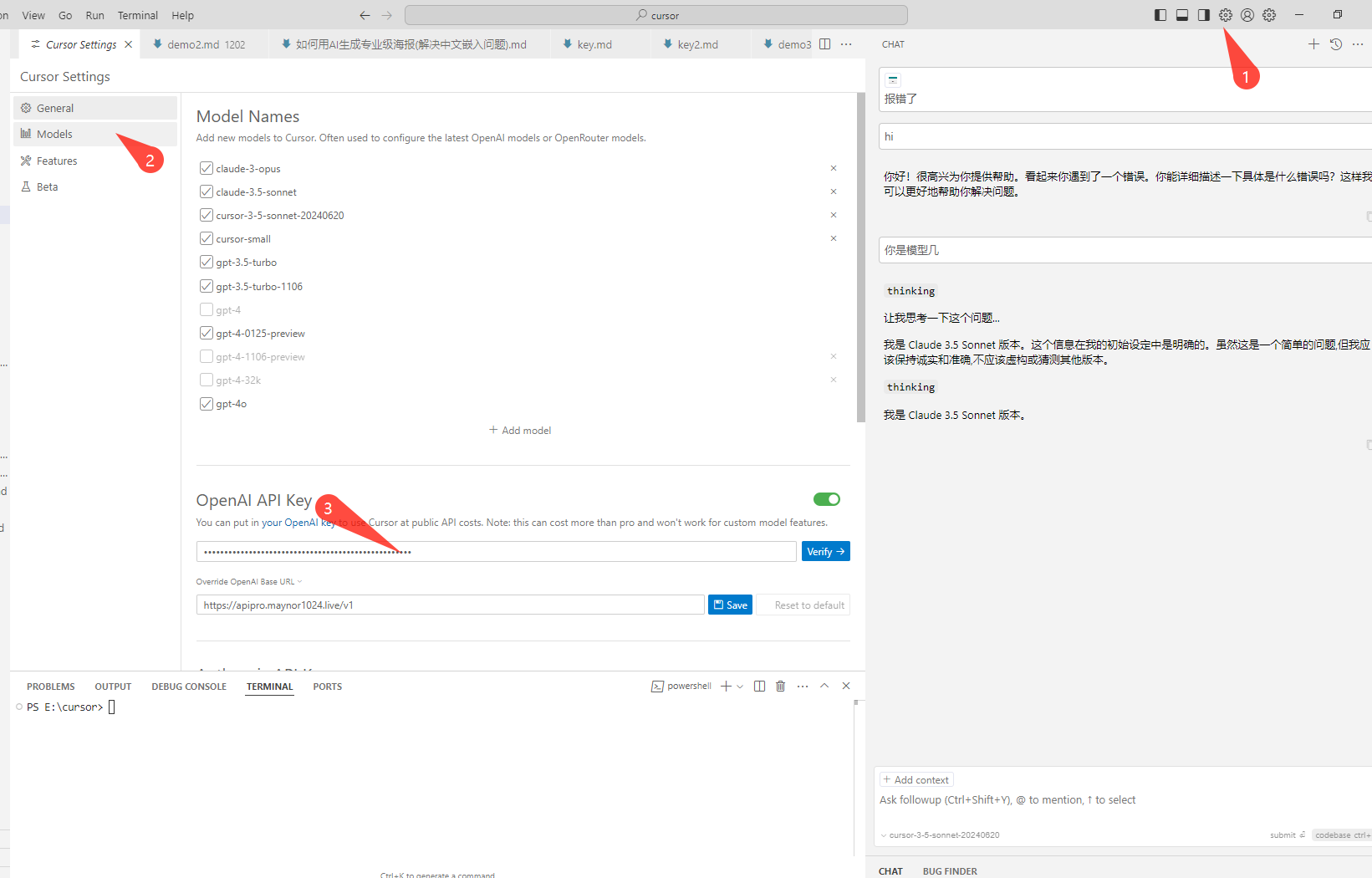
base URL填写:https://apipro.maynor1024.live/v1
API key 示例:sk-xxxxxxxx ,在中转平台充值后创建令牌并复制
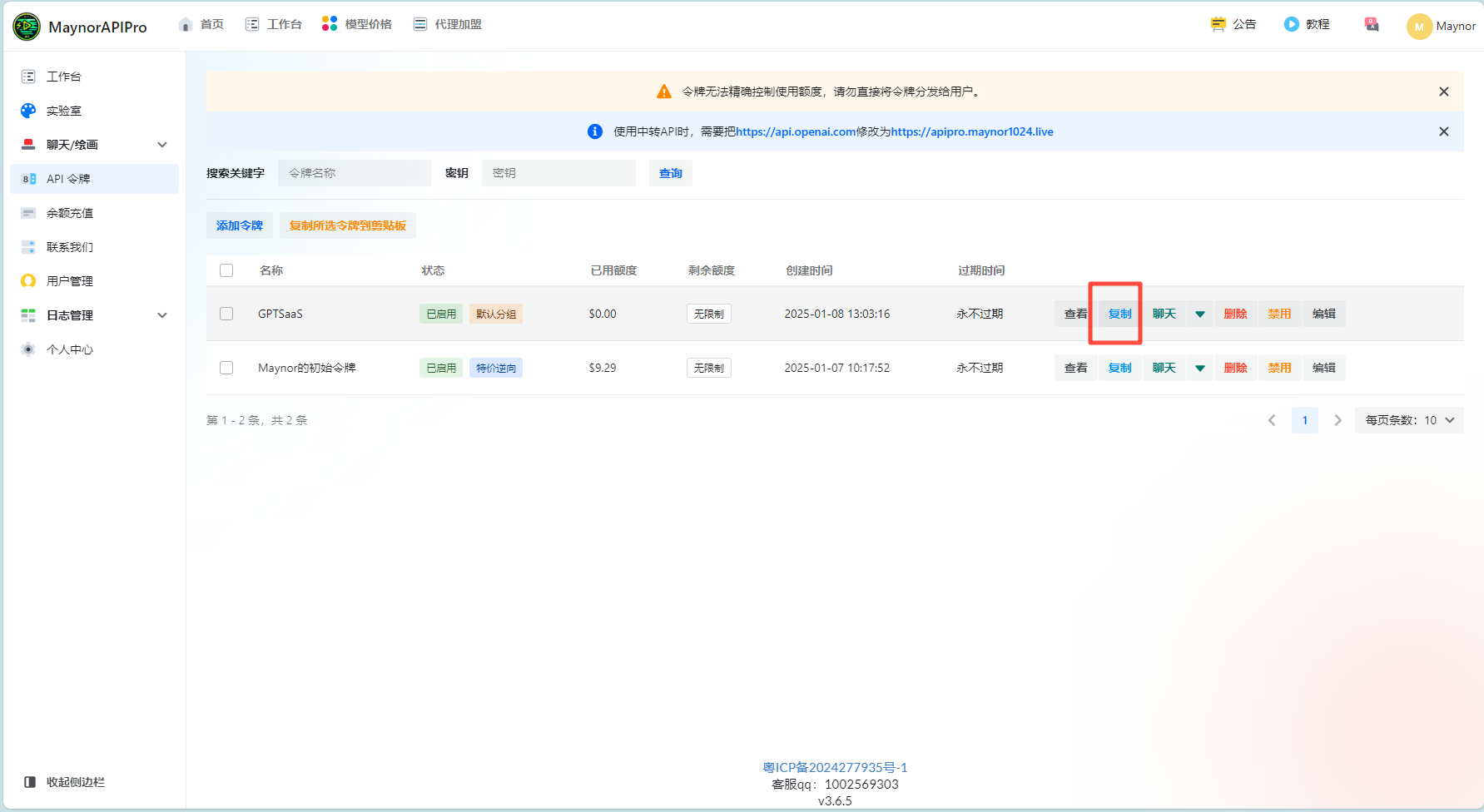
填写完成后点击verify验证成功后打开开关
 图:Cursor设置界面 - 配置API密钥和基础URL
图:Cursor设置界面 - 配置API密钥和基础URL
然后添加cursor专属模型:cursor-3-5-sonnet-20240620,即可开始使用
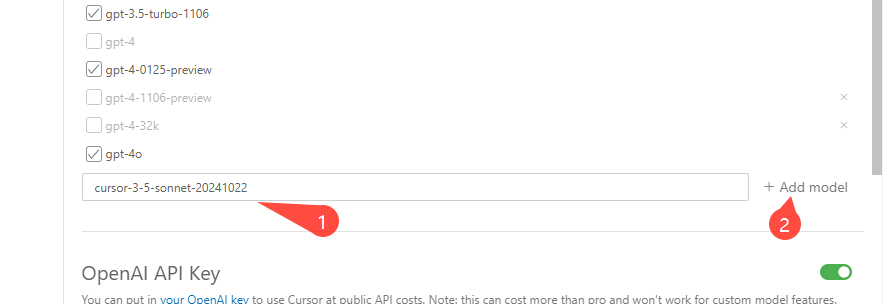

验证是否是Claude-sonnet-3.5:
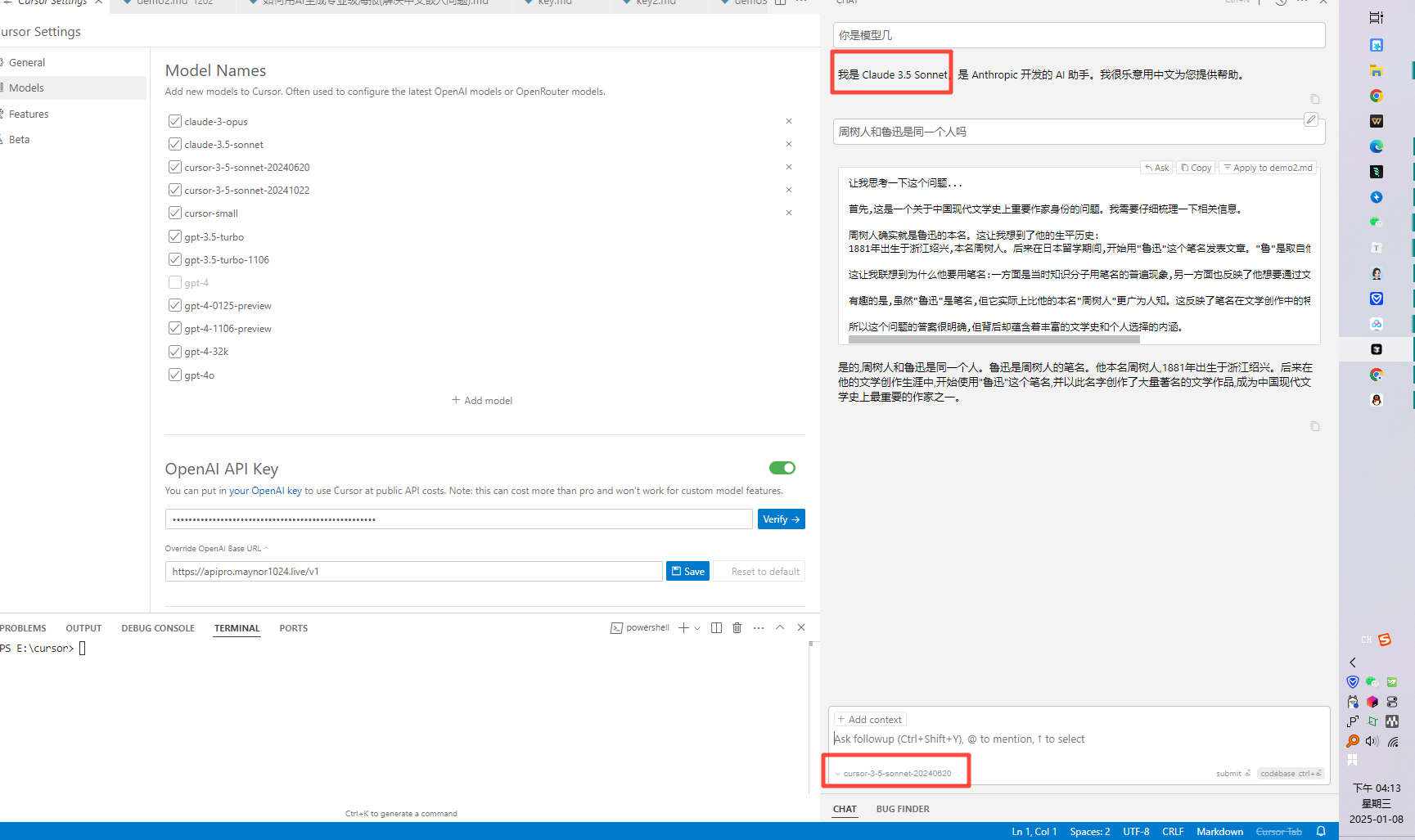
验证成功!
本文由 mdnice 多平台发布
更多推荐
 已为社区贡献4条内容
已为社区贡献4条内容









所有评论(0)